ハーフトーンを合成する
複製したモノクロ画像に [ カラーハーフトーン ] を適用し、階調ごとに着色したレイヤーと合成します。ハーフトーンは、画像を網点に変換するフィルターですが、ここでは大きめの丸いドットを地紋のように扱います。

【操作方法】
[ レイヤー ] パネルで、レイヤー [ ハーフトーン ] を表示して選択します。
![[ハーフトーン]を表示して選択](https://psgips.net/wp-content/uploads/2021/07/uf029_05_01.jpg)
[ ハーフトーン ] を表示して選択
[ フィルター ] メニューから、[ ピクセレート ] – [ カラーハーフトーン ] を選択します。[ カラーハーフトーン ] ダイアログで、[ ハーフトーンスクリーンの角度 ] にすべて [ 45 ] を入力し、[ 最大半径 ] に [ 18 ] pixel を入力して、[ OK ] をクリックします。
![[カラーハーフトーン]を設定](https://psgips.net/wp-content/uploads/2021/07/uf029_05_02.jpg)
[ カラーハーフトーン ] を設定
モノクロ画像にハーフトーンをかけることができました。
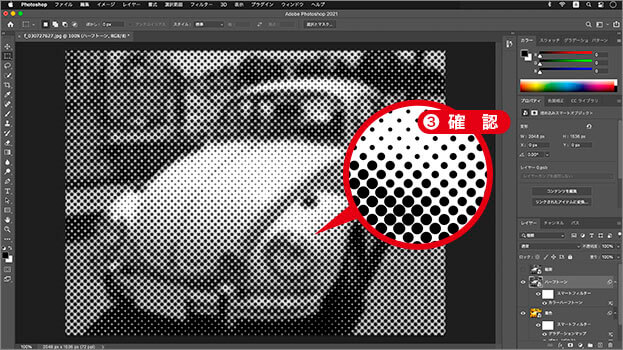
ハーフトーンをかけることができた
[ レイヤー ] パネルで、描画モードに [ オーバーレイ ] を選択します。
![[描画モード:オーバーレイ]を選択](https://psgips.net/wp-content/uploads/2021/07/uf029_05_04.jpg)
[ 描画モード : オーバーレイ ] を選択
モノクロ画像に作成したハーフトーンを合成することができました。

ハーフトーンを合成することができた
ハーフトーン最大半径とは?
[ カラーハーフトーン ] のドットの大きさは、対象画像の明度によって変わります。[ 最大半径 ] は「ドット密度」を示し、ドットの中心から隣り合う (対角) ドットの中心までの距離の 1/2 (半径) です。そのため、[ 半径 ] ではなく、[ 最大半径 ] という名前が付けられています。
![[カラーハーフトーン]の最大半径](https://psgips.net/wp-content/uploads/2021/09/ill2_07_06c.jpg)
[ カラーハーフトーン ] の最大半径

フリーのグラフィックデザイナーです。カタログ、ポスター、パッケージなど様々な分野に携わってきました。

